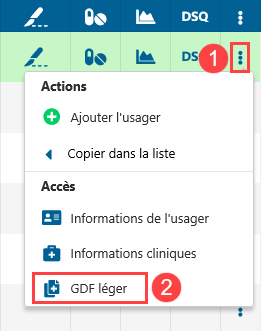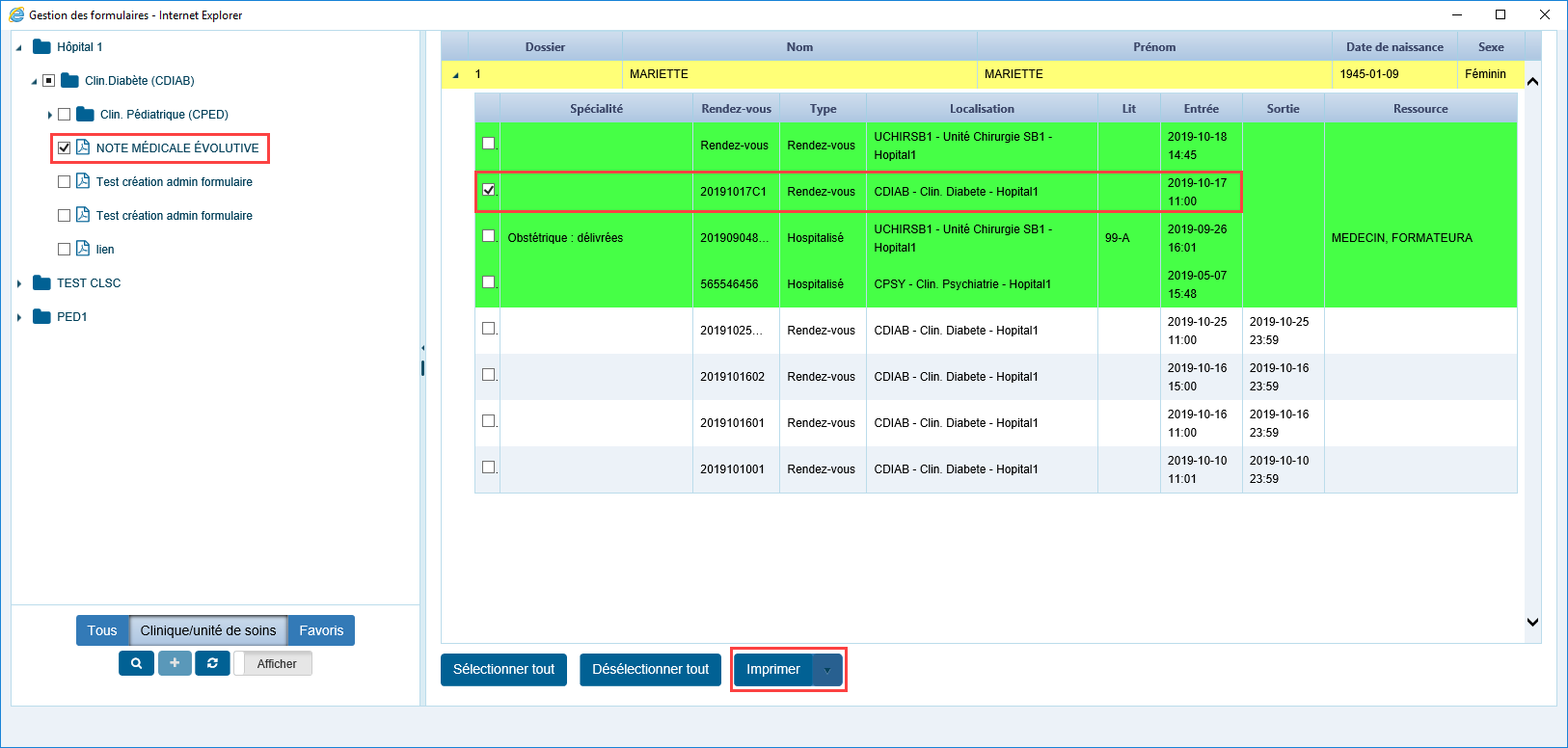GDF léger
Mise en contexte
GDF léger permet d'accéder à la fonctionnalité d'impression des formulaires à partir des différents modules de Cristal-Net. L'utilisateur est ainsi en mesure d'imprimer un formulaire sans interrompre sa navigation dans Cristal-Net. GDF léger offre les mêmes fonctionnalités que la fonction GDF. Les accès des utilisateurs dépendent des droits qui leur sont octroyés. Pour plus d'information concernant les fonctionnalités de GDF, consulter les pages sur la Gestion des formulaires (GDF).
L'accès à GDF léger peut se faire :
- À partir du damier (dans la majorité des modules);
- À partir du menu Plus (dans les listes d'usagers);
À partir du bouton GDF léger dans le Détail usager et la boîte de réception.
Accéder à GDF léger à partir du damier
- Sélectionner un usager dans la liste de mise en contexte.
- Cliquer sur le damier à droite de la zone de mise en contexte.
- Le menu permettant d'accéder à GDF léger s'affiche. Cliquer sur GDF Léger.
Accéder à GDF léger à partir des listes d'usagers
- À partir d'une liste d'usagers, cliquer sur le menu Plus de l'usager désiré.
- Sélectionner GDF léger.
Si l'accès s'effectue à partir d'une liste système, GDF léger s'ouvre dans une nouvelle fenêtre pour le site et le dossier de la visite courante.
Si l'accès s'effectue à partir d'une liste personnalisée, une fenêtre s'affiche pour demander à l'utilisateur de sélectionner le site et le dossier de l'usager. L'utilisateur doit sélectionner le bouton radio indiquant le site et le dossier désiré, puis cliquer sur le bouton Accéder. GDF léger s'affiche dans une nouvelle fenêtre.
Accéder à GDF léger à partir du Détail usager
À partir du Détail usager, cliquer sur le bouton GDF léger dans l’entête de l'usager.
Infos :
Si un seul dossier est disponible pour l’usager en contexte, GDF léger s’affiche immédiatement.
Si l’usager possède plusieurs dossiers, l’intervenant doit sélectionner un site et un numéro de dossier dans la fenêtre qui s’affiche.
Si l’usager a une visite active, c’est le dossier lié au site de cette visite qui est sélectionné par défaut.
Accéder à GDF léger à partir de la boîte de réception
À partir de la boîte de réception, cliquer sur le bouton GDF léger dans l’entête de l’usager.
Selon certaines conditions, il est possible que la boîte de sélection de dossier s’affiche.
Impression d'un formulaire à partir de GDF léger
GDF léger comporte deux sections :
- L'arborescence des répertoires de formulaires disponibles;
- La liste des rendez-vous et des hospitalisations de l'usager en contexte.
Pour imprimer un formulaire à partir de GDF léger :
- Sélectionner le formulaire désiré dans l'arborescence de gauche;
- Sélectionner la visite requise dans la liste de droite;
- Cliquer sur Imprimer.